Copia de originales gruesos, como libros
Cuando copie originales gruesos, como libros, puede realizar la copia sin que aparezcan márgenes negros ni sombras de encuadernación alrededor de la imagen. Con esta función reducirá el consumo innecesario de tinta.
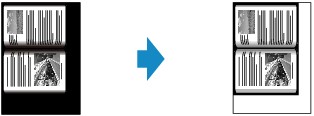
-
Pulse el botón COPIA (COPY).
Aparecerá la pantalla de copia en espera.
-
Pulse el botón MENÚ (MENU).
Se muestra la pantalla Menú Copia (Copy menu).
-
Seleccione Copia especial (Special copy) y, a continuación, pulse el botón OK.
-
Seleccione Copiar borrar marco (Frame erase copy) y, a continuación, pulse el botón OK.
-
Utilice el botón

 para especificar el número de copias.
para especificar el número de copias.Cambie la configuración de impresión según convenga.
-
Pulse el botón Color si desea una copia en color, o el botón Negro (Black) para que la copia sea en blanco y negro.
La impresora empezará a copiar.
 Nota
Nota
-
Cierre la cubierta de documentos.
-
Podría aparecer un fino margen negro alrededor de la imagen. Esta función únicamente elimina los márgenes oscuros. Si el libro que se escanea es muy fino o se utiliza la impresora cerca de una ventana o en un ambiente con mucha luz, podría quedar un marco negro. Además, si el color del original es oscuro, la impresora no distinguirá entre el color del documento y la sombra, y esto quizás produzca un ligero recorte o sombra en el pliegue.

